電車や図書館など公共の場所でアラームを鳴らしたい場合、音を出すのはマナー違反でしょうからイヤホン(イヤフォン)を使って自分だけが聞こえるようにすると良いでしょう。
自分だけに聞こえるアラーム
「電車で乗り過ごさないようにアラームを鳴らしたい」「図書館の利用時間をアラームで知りたい」と言ったような場合があります。スマートフォン本体のスピーカーから音を出すのは周りの人に迷惑となることが多いので、イヤホン(イヤフォン)に鳴らせると便利です。
機種にもよりますが、プリインストールされているアラーム機能(時計アプリ)はイヤホンを接続していても、本体のスピーカーから音が鳴ってしまうことが多いです。
そこで、細かく設定できるアラームアプリ[スマートアラーム]を使うと、イヤホンだけにアラーム音を鳴らすことができます。
アプリ スマートアラーム(祝日対応の目覚まし時計) – Google Play のアプリ
スマホ本体を設定する
アプリの起動時にも案内が表示されますが、省電力機能によってアラームが正常に機能しない場合があるので、アプリに対して各機能をオフにする必要があります。
また、[設定]>[アラーム表示設定]>[アラーム起動時の通知優先]をオンにすることで、[他のアプリの上に重ねて表示]をオフにすることができます。

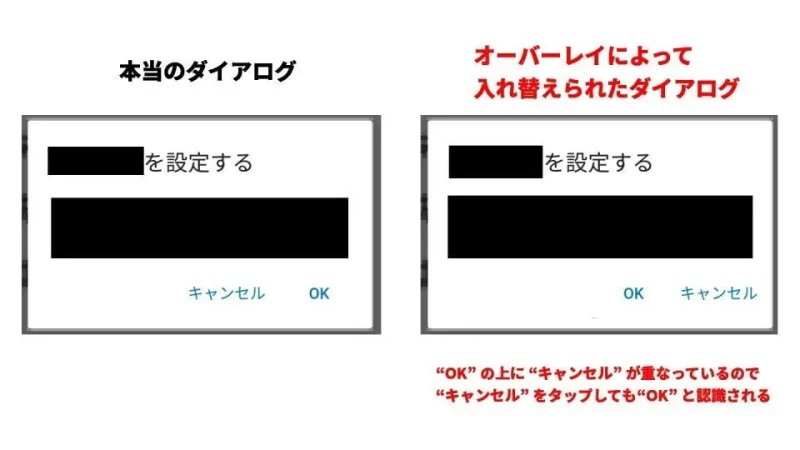
イヤホンだけにアラーム音を鳴らすやり方
このアプリは通常のアラームと同様にスマートフォン本体からも音を鳴らすことができます。
このため、設定を誤ると本体からも音が鳴ってしまうので、あらかじめテストをするようにしてください。
何が起きても一切の責任は負いません。
アラームごとに設定する
- アプリより【+アラームの追加】または【(対象のアラーム)】をタップします。
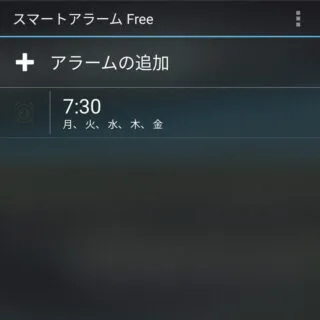
- アラームの設定より【マナーモード時の音量】をタップします。

- マナーモード時の音量より【ヘッドホン挿入時のみアラーム音を鳴らす】を選択します。
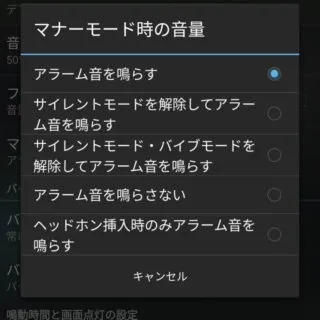
アラームごとに設定するやり方は以上です。
全体を設定する
- アプリの[︙(三点リーダー)]より【設定】をタップします。
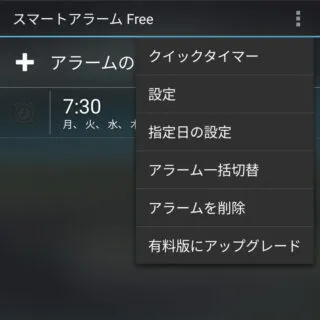
- 設定より【常にスピーカーから出力する】をオフにします(チェックを外す)。

全体を設定するやり方は以上です。
イヤホン(イヤフォン)だけにアラーム音を鳴らす専用アプリにするのであれば【常にスピーカーから出力する】をオフにしておくと安心でしょう。
ただし、正常に動作するかを必ずテストするようにしてください。


